Default Activity not found 에러 해결방법
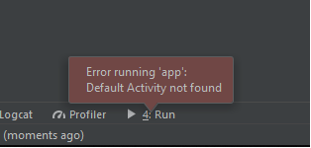
Default Activity Not Found 에러 발생 시 여러 해결방법들이 있는데,
본인이 직접 시도해본 방법들과 최종으로 본인이 해결한 방법을 정리했습니다
Default Activity Not Found
DefaultActivity 지정
Run/Debug Configurations 설정에서 Default Activity를 직접 지정해주는 방법
1. Edit Configurations 설정 띄우기
방법 1) Action 검색(Shift+Shift)에서 Edit Configurations 검색해서 띄우거나
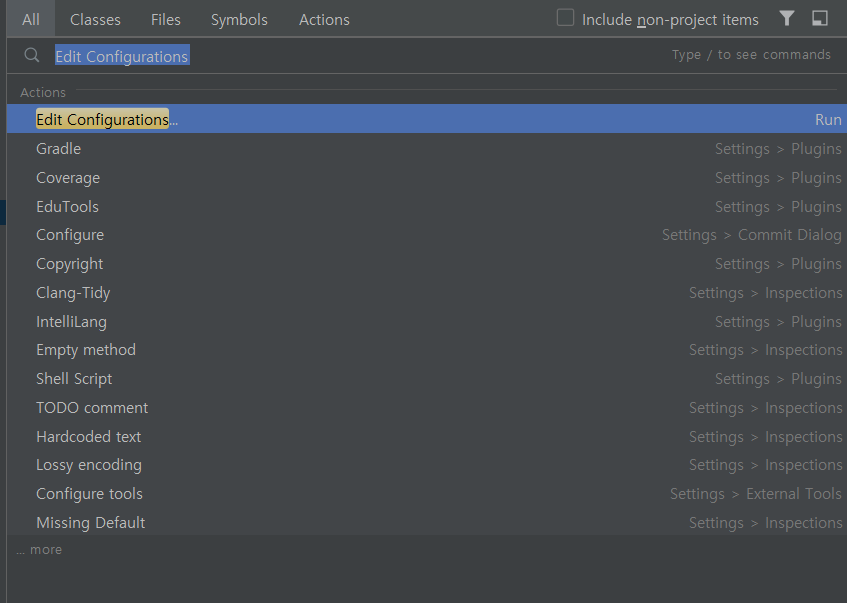
방법 2) Android Studio 상단 Run부분에서 띄우기
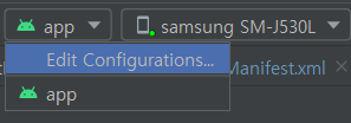
2. Launch Options의 Launch 옵션 변경
기본설정인 Default Activity를 Specified Activity로 변경한 뒤, 직접 Main으로 설정된 Activity를 입력
Activity 경로를 전부 입력해야합니다 (com.jjj.Test.MainActivity)

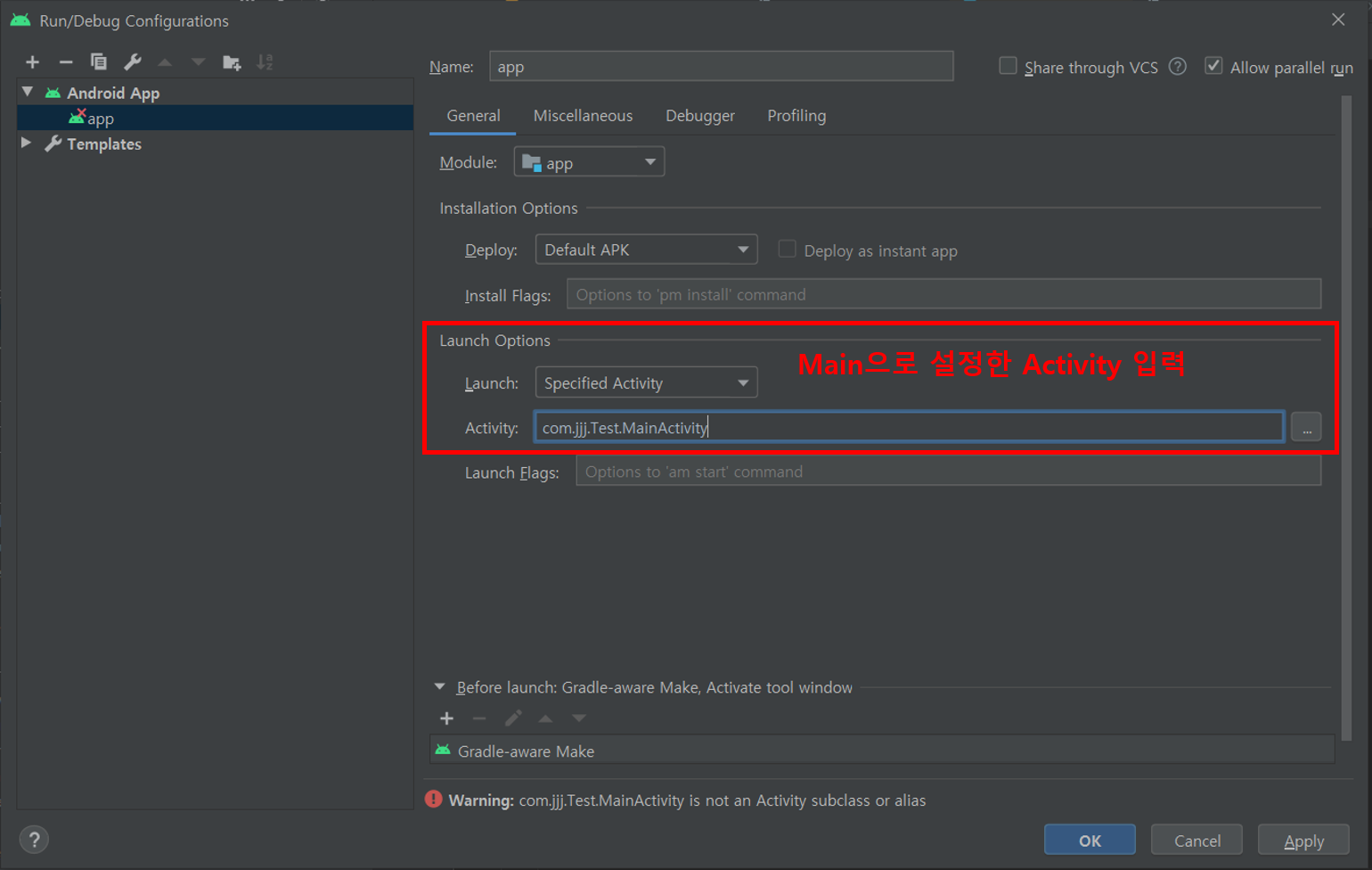
Invalidate Caches / Restart
IDE Caches 비우는 방법으로
File -> Invalidate Caches / Restart를 누른 후 Invalidate and Restart 버튼을 눌러 IDE Caches 지우는 방법
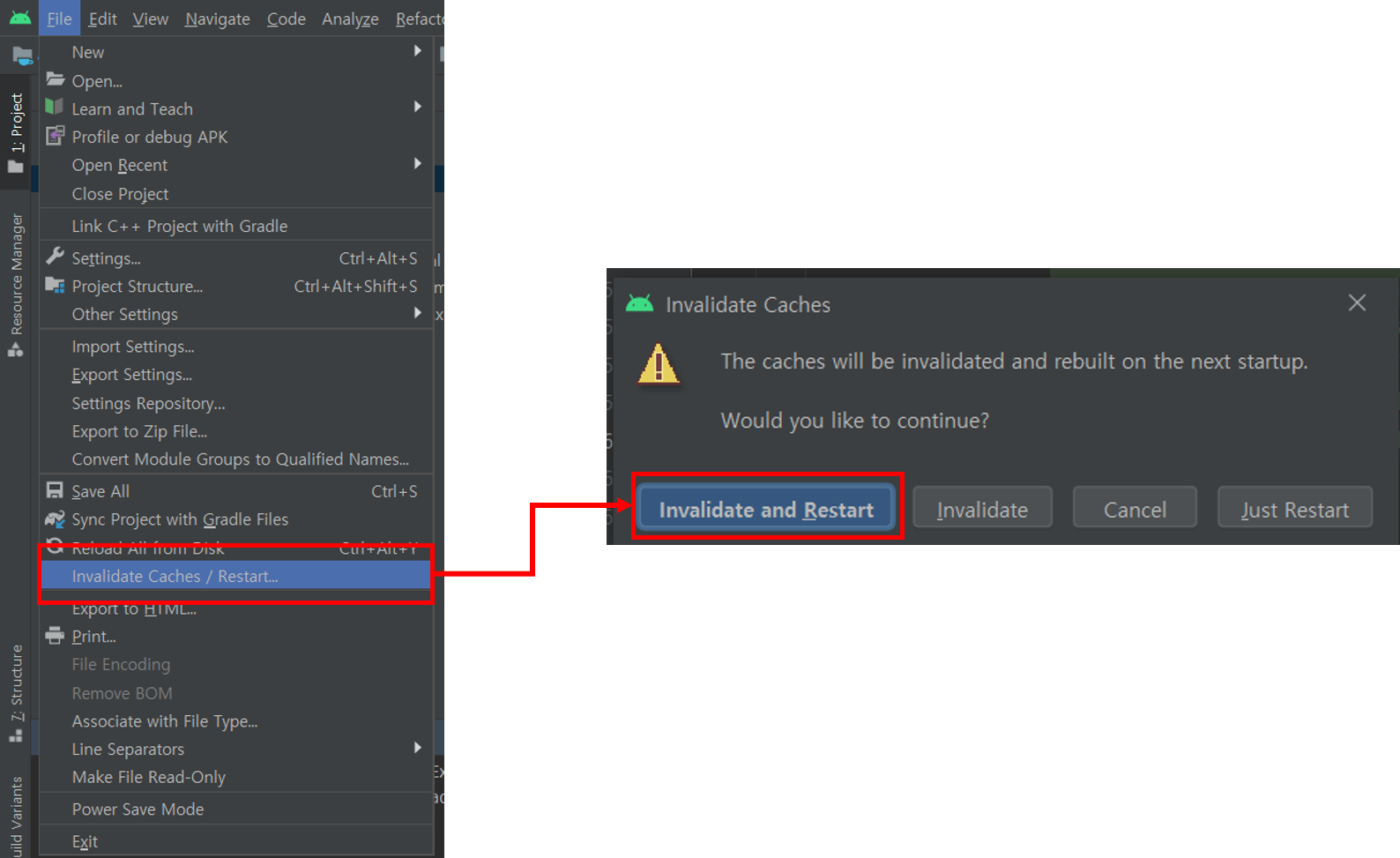
Clean Project -> Rebuild Project 방법
쉽게 Actions 검색 (Shift+Shift)에서 Clean Project와 Rebuild Project를 진행하는 방법
Caches Directory 삭제
PC에 설치된 Android Studio 폴더 내에 Caches 파일을 직접 삭제하는 방법
일반적인 설치경로는 대부분 아래와 같습니다
로컬 디스크(C:) -> 사용자(Users) -> Android Studio 4.0 -> System -> Caches 폴더 삭제
Android Studio 4.0은 각 PC에 설치한 버전에 따라 다를 수 있습니다
ex) Android Studio 3.4 or Android Studio 3.6

Manifest - Activity 중복 제거
위 방법들로 해도 전부 안되는 경우 아래와 같은 이유일 수도 있습니다
Android Manifest에 Activity가 중복으로 등록된 경우, Default Activity Not Found 에러를 발생

본인같은 경우도 이유를 알지못하고 Default Activity Not Found 에러로 1~2 시간정도를 헤매다가 Menifest에 Activity 중복때문에 계속 발생했었습니다.



